群晖硬盘版引导二合一启动盘 丢掉U盘小尾巴
2019-10-08 16:42:04
35点赞
318收藏
33评论
本人也是由小小白一枚进步到现,大一点的小白。本文分享的群晖的安装教程是以DS918 6.21二合一硬盘镜像为例(半洗白)。
首先我们要准备的工具有
硬件
16G以上的U盘一个(一定要16G以上的U盘,因为所需拷贝的镜像大小为:14.2GB)
你的机器必须有一个大于16GB的硬盘
软件
微PE写盘软件(进用PE系统),官方网站 自行下载
IMG写盘工具 (写入二合一镜像),网盘,提取码: wcis
二合一硬盘镜像(DS918、DS3617版本)根据自己需求选择,网盘,提取码:3bix
Synology Assistant ,网盘,提取码: qvgg
步骤
下载好:IMG写盘工具、二合一硬盘镜像

1、制作微PE U盘,制作完成后,把“二合一硬盘镜像和IMG写盘工具”复制进制作好的 PE U盘里面。
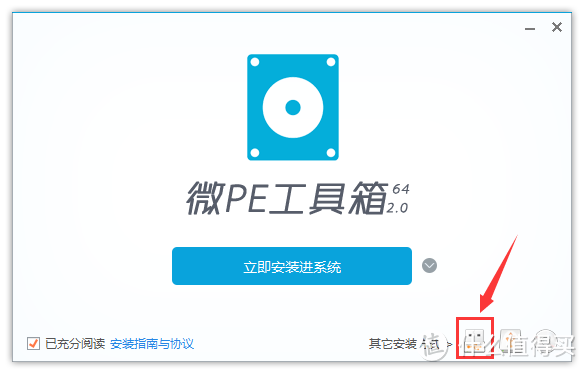
2、主板BIOS选择U盘启动进入PE系统

3、运行DiskGenius,选择你机器用来做启运的SSD硬盘右击“删除所有分区”。
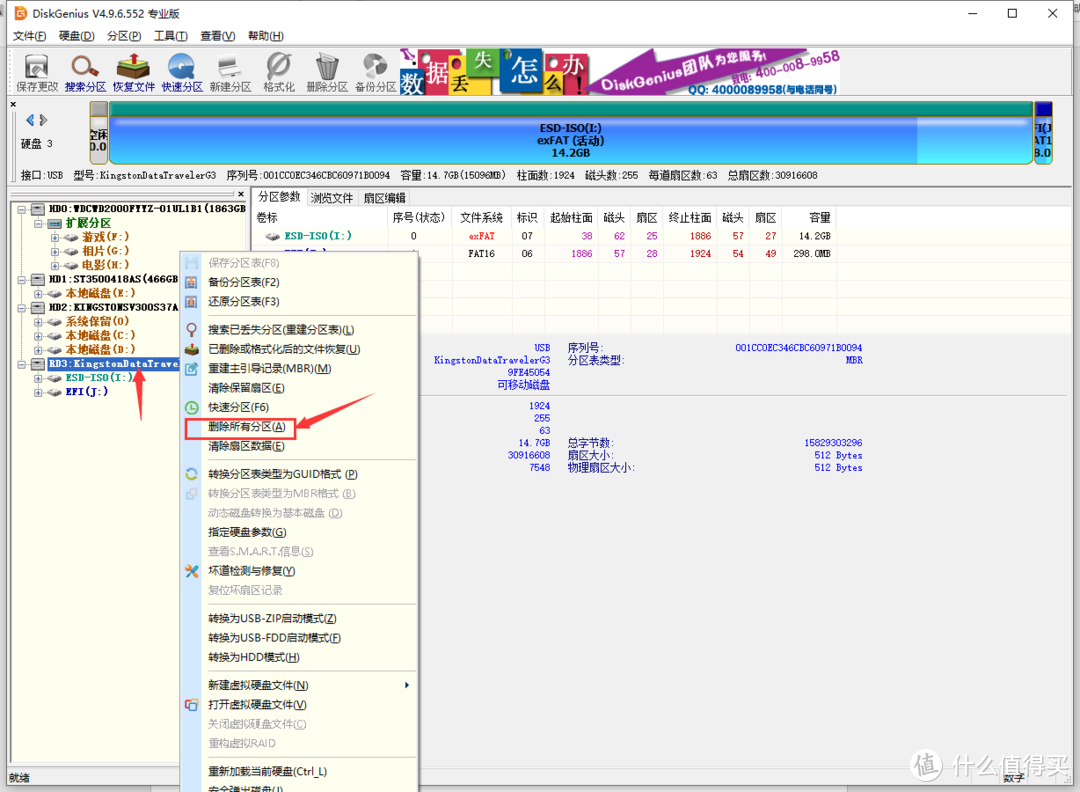
4、保存更改

5、打开U盘里的IMG写盘工具,选择你要写入的SSD硬盘,之后点击“开始”,直到进度结束,拨掉U盘之后重启。

6、再次进入BIOS设备SSD UEFI启动(主板必须改为UEFI),进入到以下界面,就代表已经成功安装了。

7、打开电脑“Synology Assistant”软件,会自动搜索你局域网下的所有群晖,点击“联机”就可以愉快的使用群晖了。
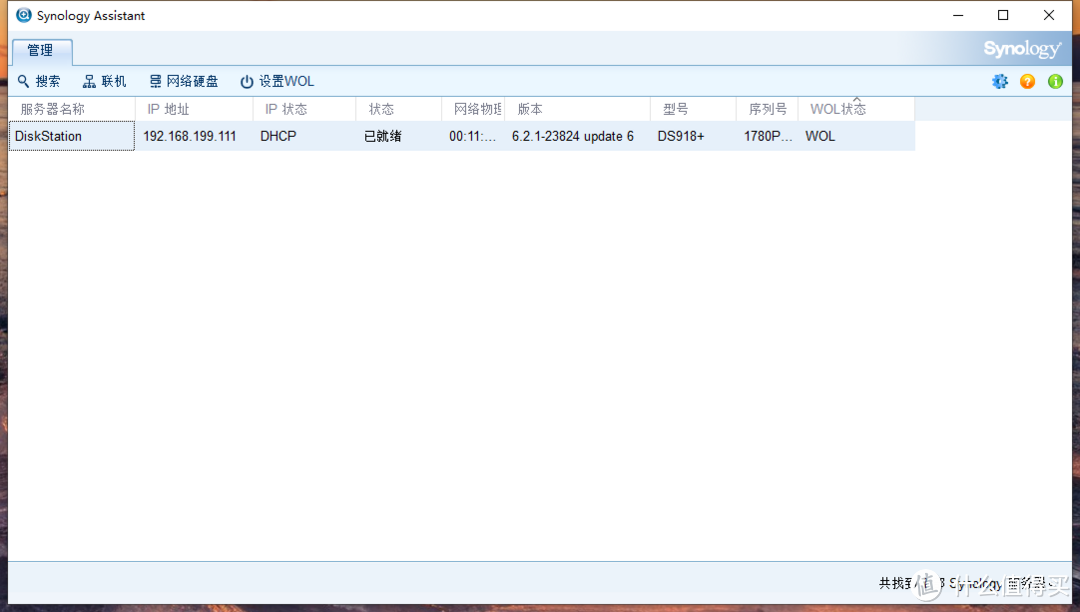
8、初始账户名:admin 密码:123456

1、采用UEFI引导模式制作而成。完美支持所有机器,包括蜗牛所有机器(主板必须设置成uefi类型启动,否则无法联机)
2、完美支持固态硬盘
3、已进行半洗白。
4、IMG包已经整合系统(型号DS918+,版本号:6.21up6)并且完成安装,开机即可进入系统,账号为:admin 密码:123456
5、集成TR套件账号密码与系统登录账号密码一样
6、集成迅雷远程套件,至于能不能获得绑定号,这个需要看每个人的网络以及运气
7、集成另外几个常规套件。如不需要直接进套件中心卸载
8、最大集成一键修复二合一引导文件,接口尚未开启,到时只需要配合专用引导文件就能进行修复
如果遇到网络有问题,请运行主菜单下的EZ-Internet进行重设网络,或者控制面板-区域选项-时间-与NTP服务器同步,点击立即更新,进行同步时间






















 733
733











 被折叠的 条评论
为什么被折叠?
被折叠的 条评论
为什么被折叠?








